Tabloya naverokê
Heke hûn li awayên afirandina nexşeyek matrixê li Excel digerin, ev gotar ji bo we ye. grafika matrixê ji bo nîşandana gelek rêzikên daneyan bi hêsanî di grafekê de pir bikêr e. Ji ber vê yekê, em bi gotara sereke dest pê bikin da ku hûrguliyên prosedurên çêkirina nexşeyek matrixê zanibin.
Pirtûka Xebatê dakêşin
Afirandina nexşeyek matrixê.xlsx
2 Awayên Afirandina Nexşeya Matrixê li Excel
Li vir, me tomarên bihayên firotanê, bihayên lêçûn, û qezencên hin hilberên pargîdaniyekê hene. Bi karanîna vê rêza daneyê em dikarin 2 cureyên nexşeyên matrixê biafirînin; Nexşeya Matrixê ya Bubble , û Têkêşana Matrixê ya Quadrant . Di vê gotarê de, em ê gavên pêwîst ji bo afirandina van 2 cureyên nexşeyan nîşan bidin.
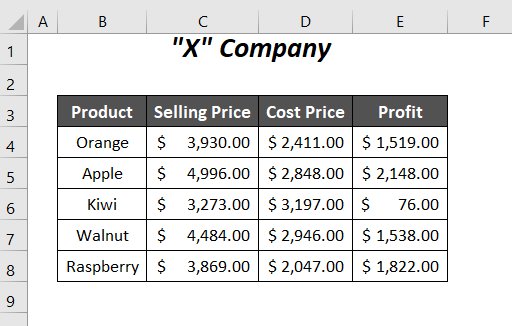
Me Microsoft Excel 365 bikar aniye. Guhertoya li vir, hûn dikarin guhertoyên din li gorî rehetiya xwe bikar bînin.
Tîpa-01: Di Excel de Tabloyek Bubble ya Matrixê biafirînin
Pêvajoyên çêkirina Matrix Bubble Chart dê di gavên jêrîn ên vê beşê de were nîqaş kirin. bihayên firotanê , bihayên lêçûnê , û qezencên ji 5 hilberan; Pirteqal , Sêv , Kiwî , Gûz , û Raspberry dê di nav bilbilên vê tabloyê de werin rêz kirin. wan bi hêsanî xuya bikin.
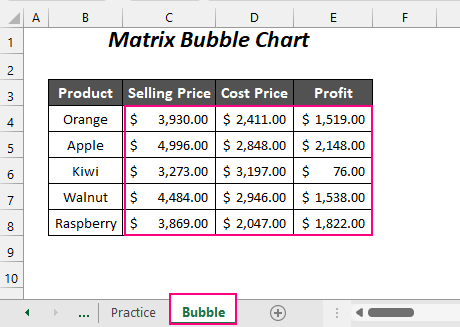
Gav-01: Çêkirina Rêjeyên Daneyên Nû yên Zêde
Jinirxên herî kêm û herî zêde yên X-xebata → (0+5000)/2 → 2500)
Y → 0 (sînorê herî kêm Y- eksen ) û 3500 (sînorê herî zêde ya Eksê Y )
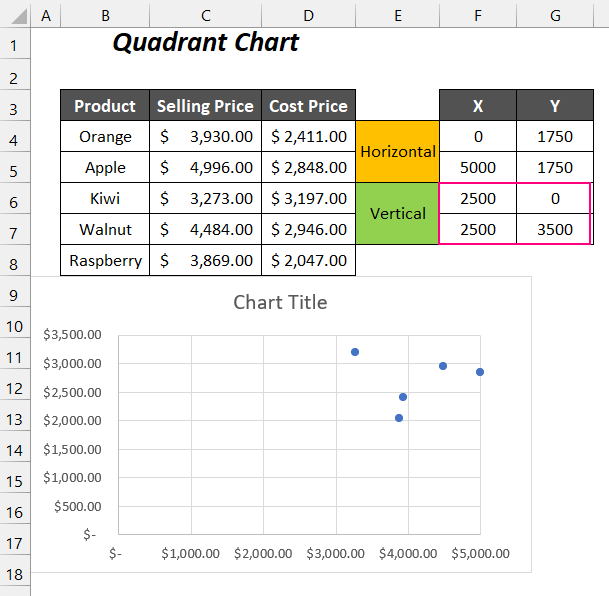
Gav-03: Zêdekirina Çar xalan di Graphê de ji bo Çêkirina Xetên Çargoşe
➤ Grafikê hilbijêre, Li vir rast-klîk bike û paşê vebijarka Daneyên Hilbijêre hilbijêre.
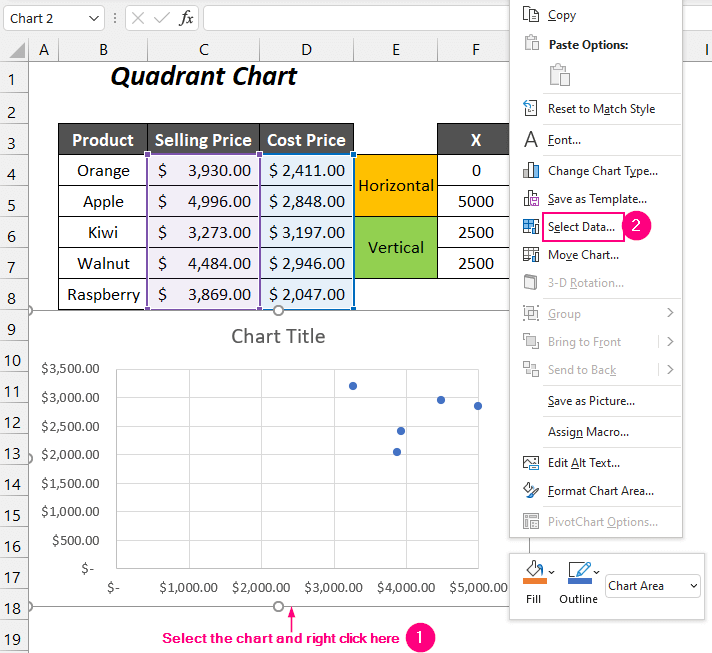
Piştre, Çavkaniya Daneyên Hilbijêre sêrbaz dê vebe.
➤ Li ser Lê zêde bike bikirtînin.
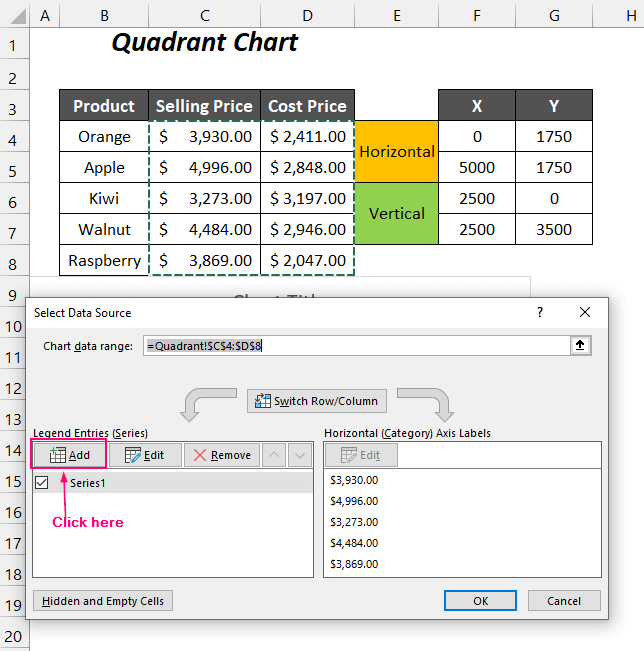
Piştî wê, Rêzika Biguherîne qutiya diyalogê dê xuya bibe.
➤ Ji bo Nirxên Series X <1 hilbijêrin>X koordînatên beşa horizontî ya Quadrant pelê û paşê jî ji bo Nirxên Rêzeya Y koordînatên Y yên beşa horizontal hilbijêrin.
➤ Bişkojka OK .
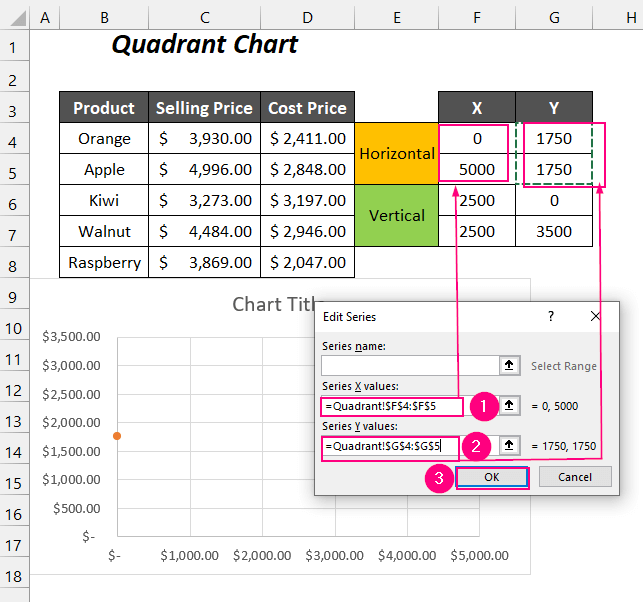
Piştre rêzenivîsa nû Rêze2 dê were zêdekirin û rêzenivîsek nû ji bo xêza vertîkal bitikîne Dîsa lê zêde bike.
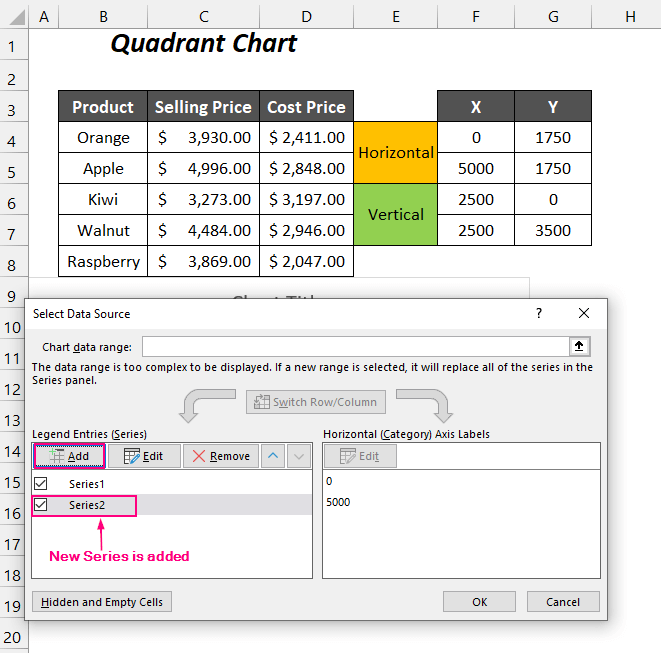
➤ Di Rêzika Biguherîne qutîka diyalogê de, ji bo Nirxên Serî X koordîneya X hilbijêre tes yên beşa vertîkal a Quadrantê , û paşê ji bo Nirxên Rêzeya Y koordînatên Y yên beşa vertîkal hilbijêrin.
➤ Bişkojka OK .
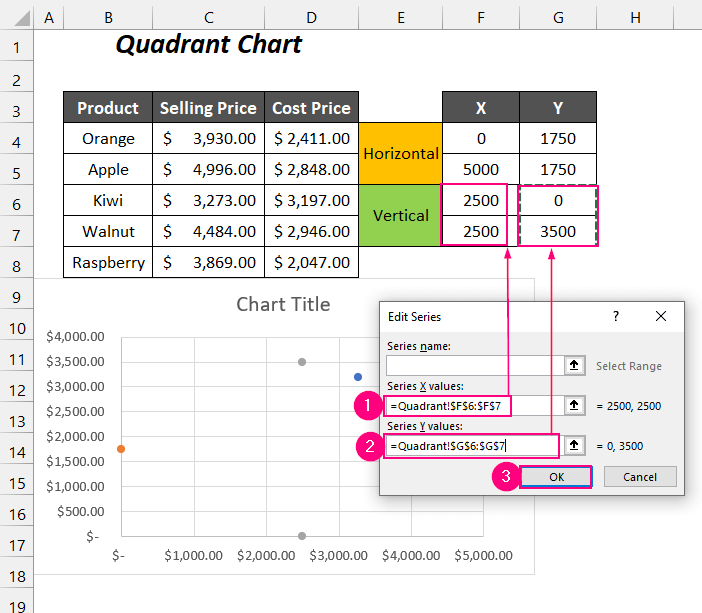
Bi vî awayî, me rêza dawîn Series3 jî lê zêde kir û paşê OKê bikirtînin. .
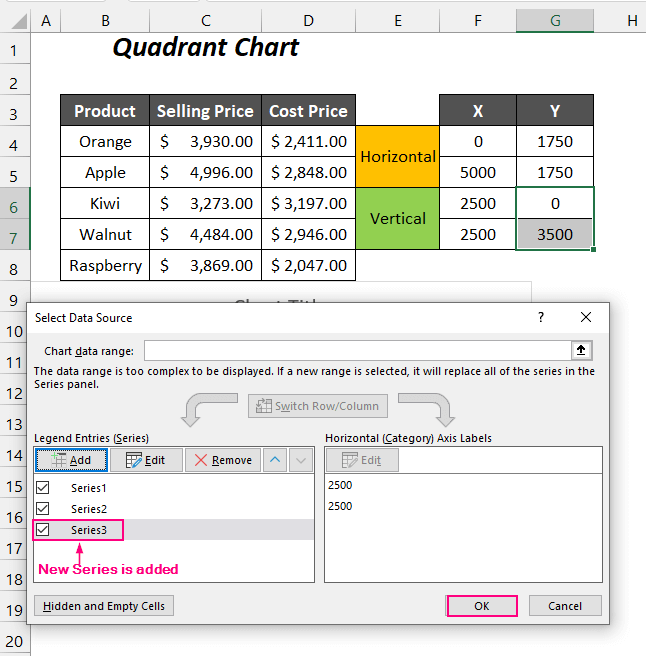
Di dawiyê de, em ê bibin 2 Pirteqalî xalên ku beşa horizontal nîşan didin û 2 Ash xalbeşa vertîkal nîşan dide.
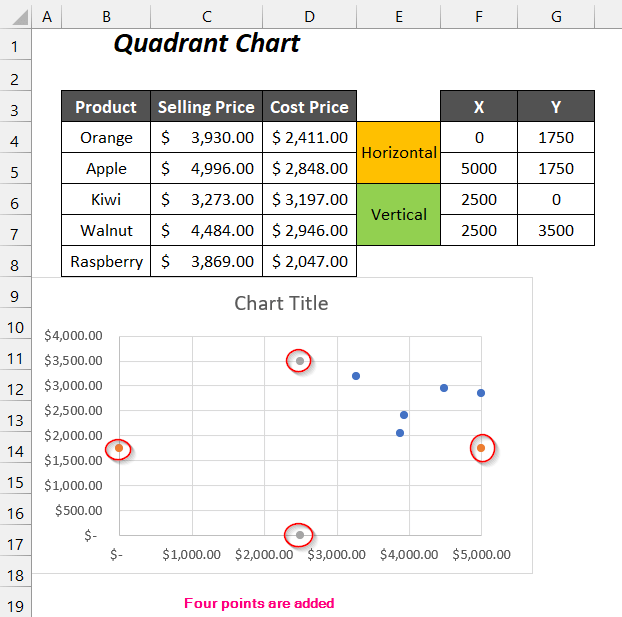
Gav-04: Têxistina Xêzên Çargoşe ji bo Çêkirina Xêra Matrixê li Excel
➤ Hilbijêre 2 Pirtekalî xalan nîşan dide û paşê Li vir rast-klîk bike .
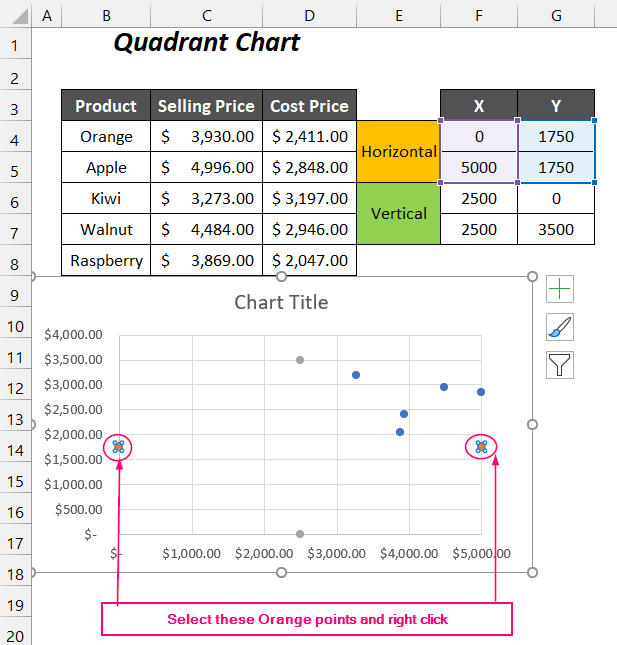
➤ Paşê Formatê hilbijêre Rêzeya Daneyên vebijêrk.
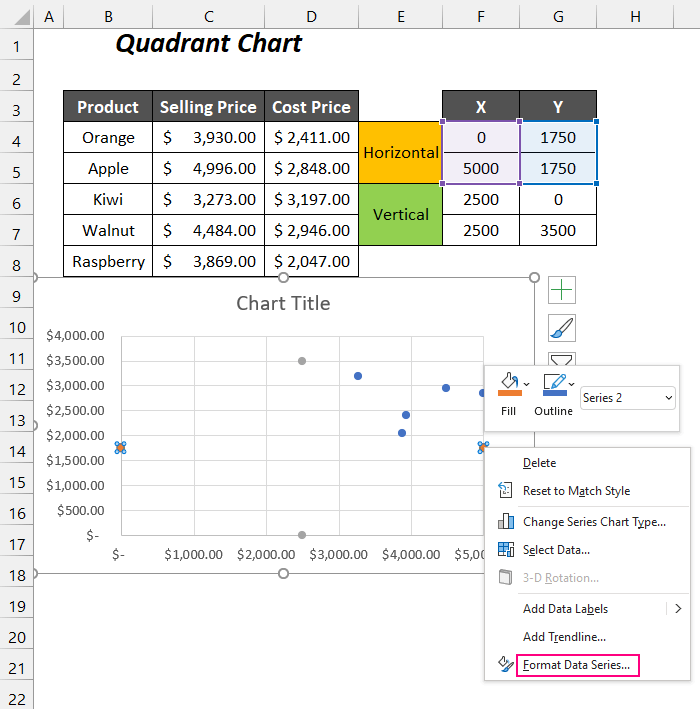
Piştre, hûn ê li beşa rastê pana Rêziya Daneyên Format hebin.
➤ Biçe ser Dagirtin & amp; Hêl Tab >> fireh bike Rêz Vebijêrk >> li ser Rêza hişk vebijêrk bikirtînin >> rengê xwe yê xwestî hilbijêre.
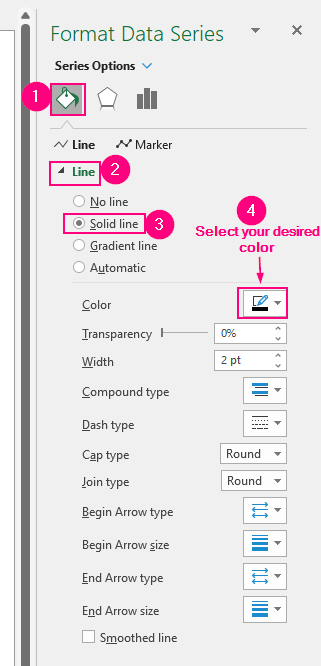
➤ Ji bo veşartina xalan, herin Tije & Hêl Tab >> berfirehkirina Vebijêrkên Nîşanker Vebijêrk >> li ser vebijarka Tê tune bitikîne.
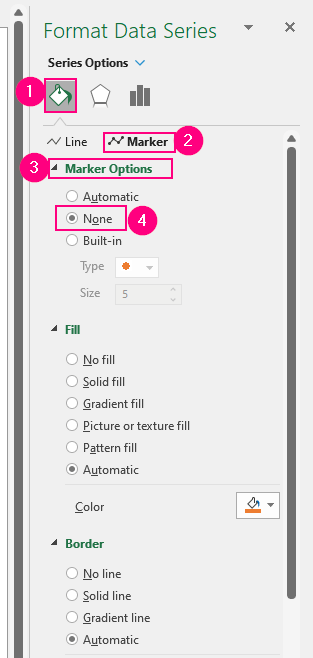
Bi vî awayî dê di nexşeyê de xêza horizontal xuya bibe.
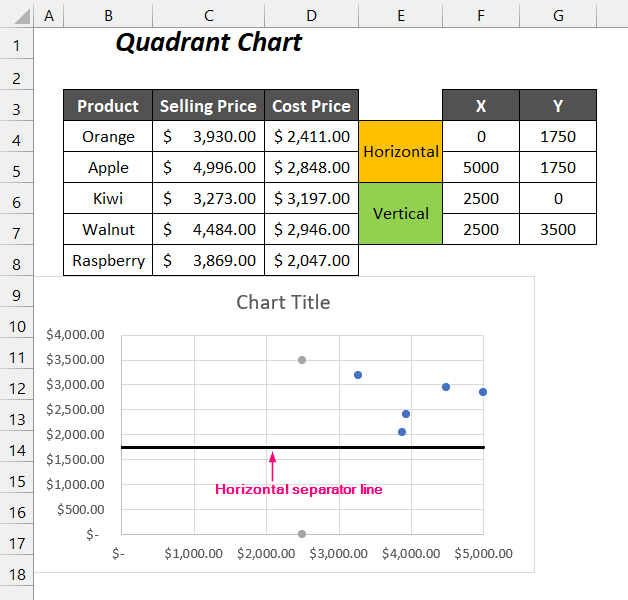
Bi heman awayî, bi karanîna 2 xalên ash jî, xeta veqetandina vertîkal biafirînin.
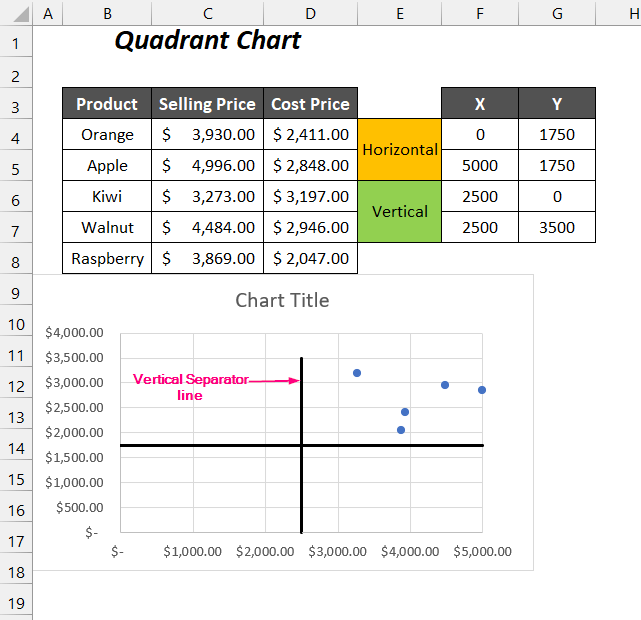
Gav-05: Têxistina Etîketên Daneyê
Ji bo nîşankirina nuqteyên daneyan bi navê hilberan divê em pêşî etîketa daneyê lê zêde bikin.
➤ Xalên daneyan hilbijêrin û dûv re li ser sembola Elementên xêzkirinê bikirtînin.
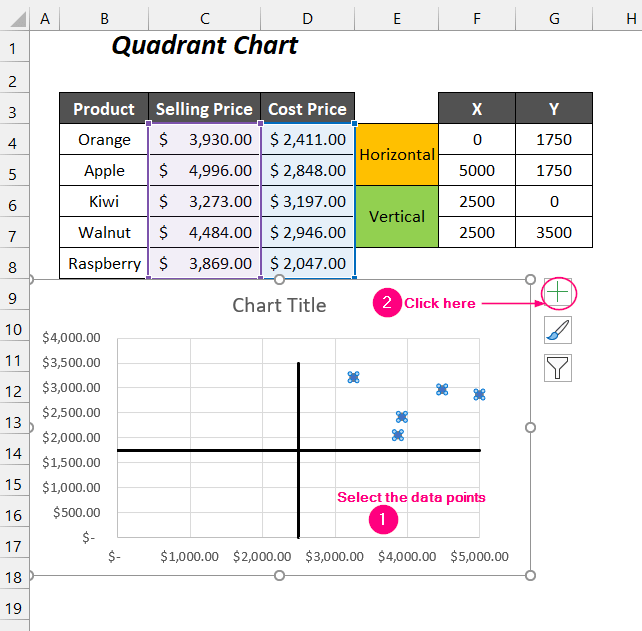
➤ Vebijêrka Etîketên Daneyên binihêrin.
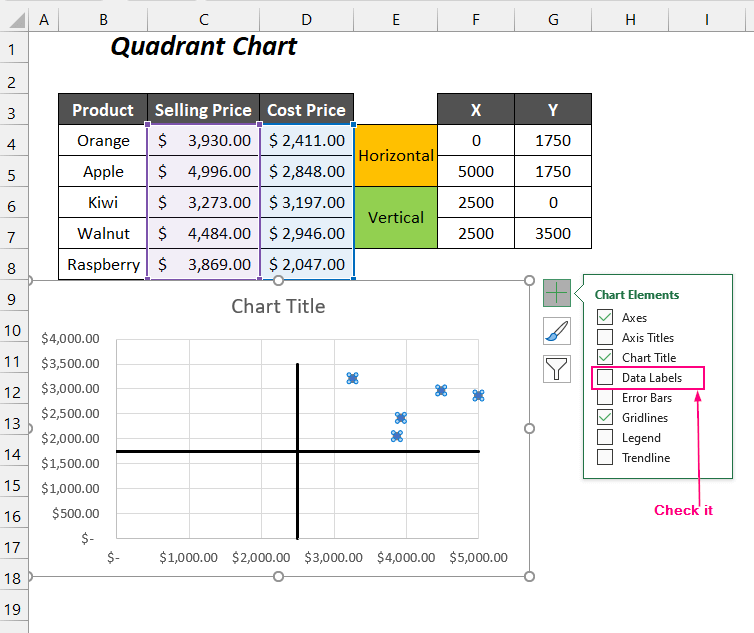
Piştî wê, nirxên xal dê li kêleka wan xuya bibin û divê em wan biguherînin navê hilberan.
➤ Piştî hilbijartina van xalên daneyan rast-klîk bikin .
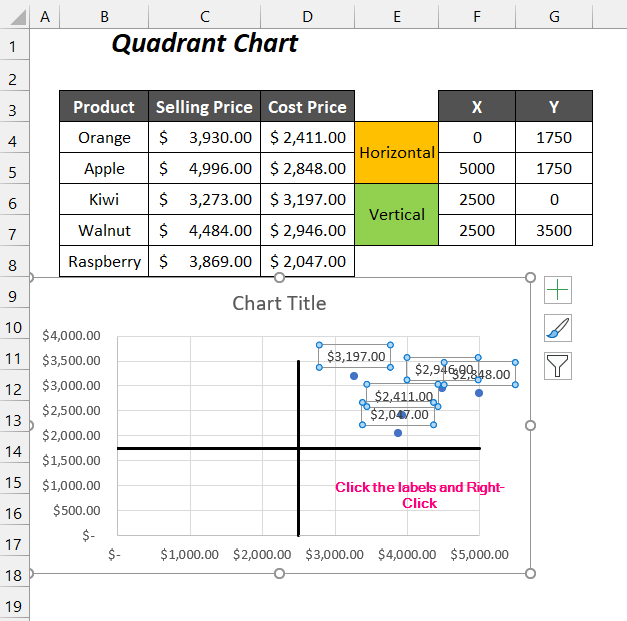
➤ Li ser Etîketên Daneyên Format bike bikirtînin vebijêrk.
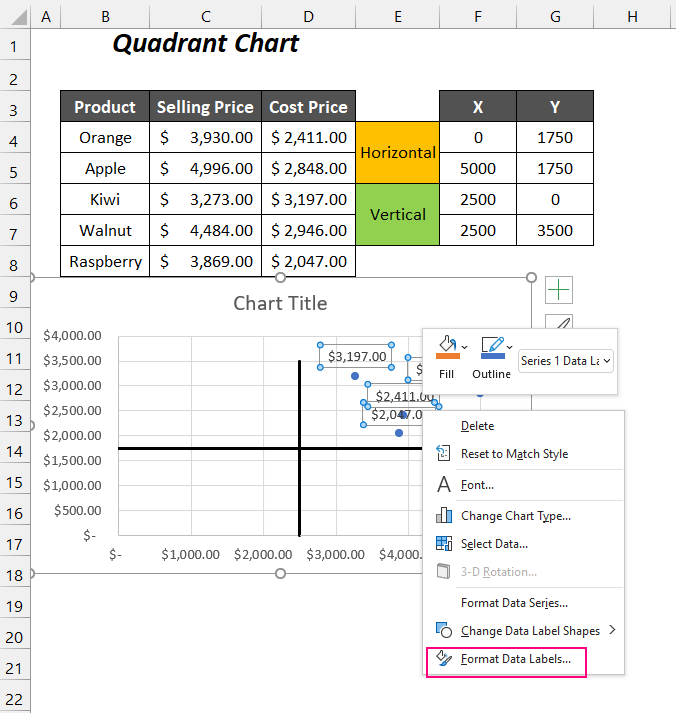
Piştî wê, hûn ê li milê rastê pencereya Etîketên Daneyên Format bikin li milê rastê hebin.
➤ Kontrol bikin Nirxa Ji Hucreyan vebijarka Vebijêrkên Labelê .
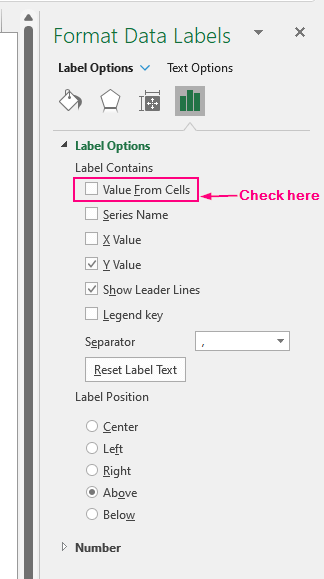
Piştre, Daneyên Rêzeya Labelê qutiya diyalogê dê vebe.
➤ Navê hilberan di qutika Hilbijartina Rêjeya Etîketa Daneyên yê de hilbijêrin û dûv re OK bikirtînin.
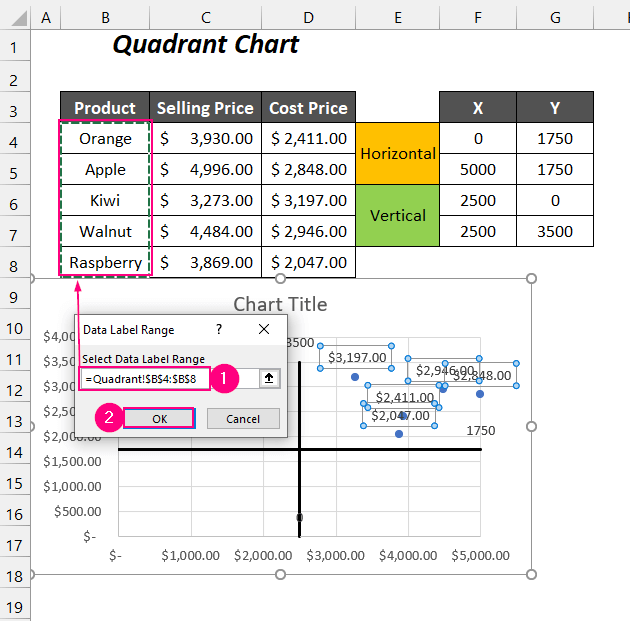
➤ Dûv re vebijarka Nirxa Y hilde û vebijarka Çep wekî Positiona Labelê binihêre.
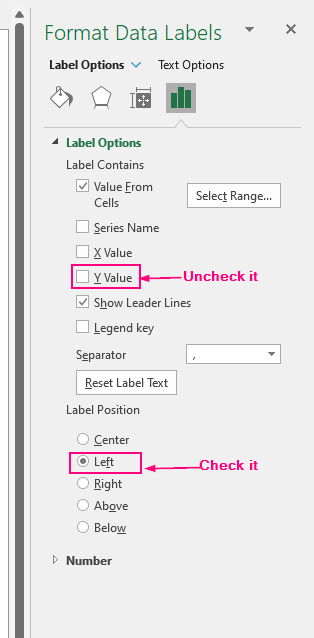
Di dawiyê de, nêrîna Çarta Matrixê ya Quadrant dê wekî jêrîn be.
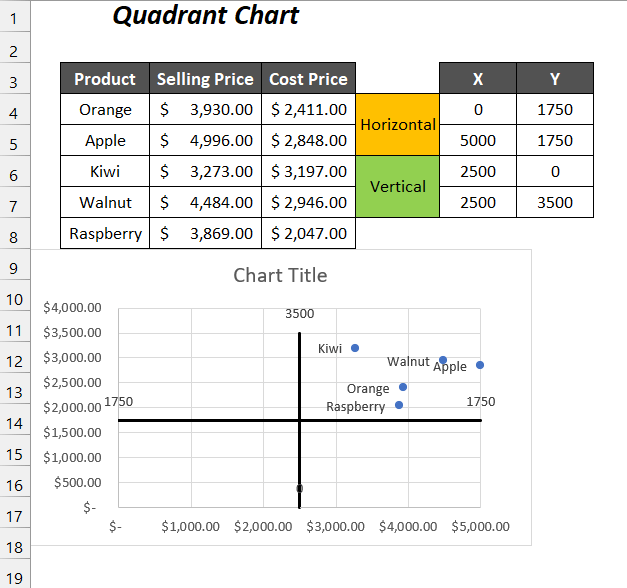
Beşa Pratîkê
Ji bo ku hûn bi serê xwe pratîkê bikin, me di kaxezek bi navê Peraktîv de beşa Pratîk wek li jêr pêşkêş kiriye. Ji kerema xwe wê bi tena serê xwe bikin.
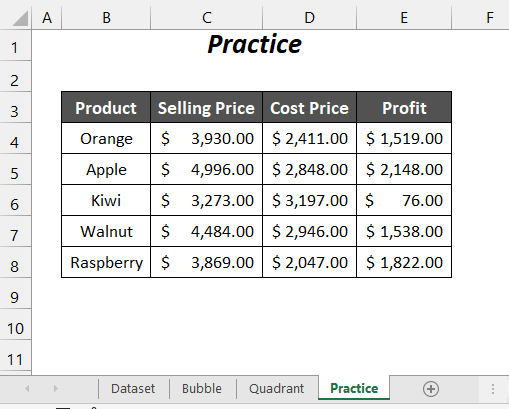
Encam
Di vê gotarê de, me hewl da ku gavên ku ji bo afirandina nexşeya matrixê Matrix 9> li Excel. Hêvî dikim ku hûn ê wê kêrhatî bibînin. Ger pêşniyar an pirsên we hebin, ji kerema xwe wan di beşa şîroveyê de parve bikin. Ji bo lêkolînkirina bêtir gotarên girêdayî Excel, hûn dikarin biçin malpera me ExcelWIKI .
5ji bo 5berhemên berdest di grafika Bubble de zincîreyên cihê biafirîninem ê 2 rêzikên zêde hewce bikin.➤ Di Rêza Zêdeyî 1 de, hûn dikarin du stûnan lê zêde bikin; yek navên hilberan dihewîne û ya din jimareya rêzeya hilberan dihewîne.
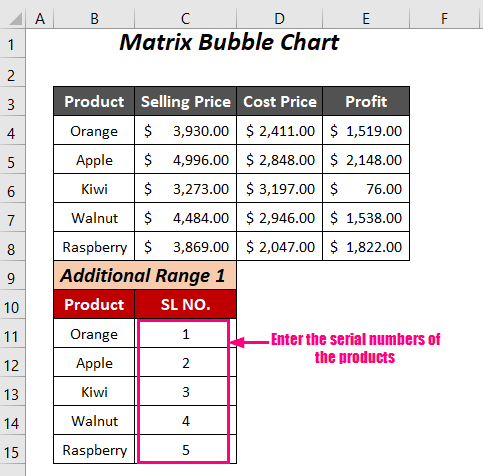
➤ Ji bo Rêjeya Zêdeyî 2 piştî ku navên hilberan têkevin. di stûna yekem de, divê hûn 3 stûnên zêde lê zêde bikin (wekî me 3 komek nirxan di Bihayê Firotanê de ,
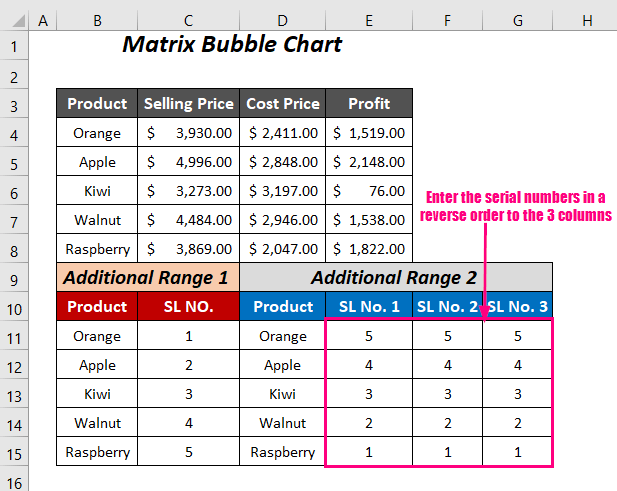
Gav-02: Têxistina Tabloya Bubble Ji bo Çêkirina Nexşeya Matrixê di Excel de
Di vê gavê de, em ê ji bo 3 komên nirxan xêzeke Bubble têxin û dûv re bi alîkariya du rêzikên zêde bilbilan ji nû ve saz bikin.
➤ Rêjeya nirxan hilbijêre ( C4:E8 ) û paşê herin Têveke Tab >> Xefîlman Kom >> Scatter (X, Y) an Tabloya Bubble Têxe Dropdown >> Bubble Vebijêrk.
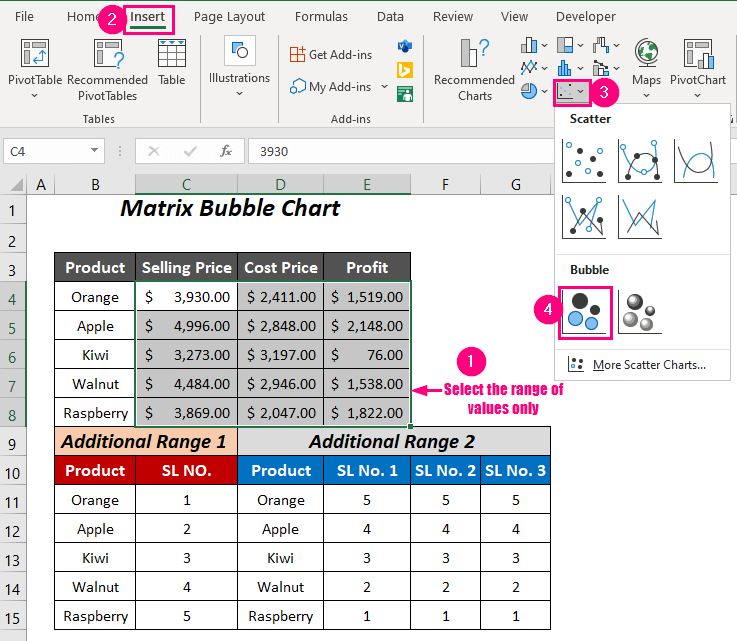
Piştî wê, jêrîn Bubble grafîk dê were çêkirin.
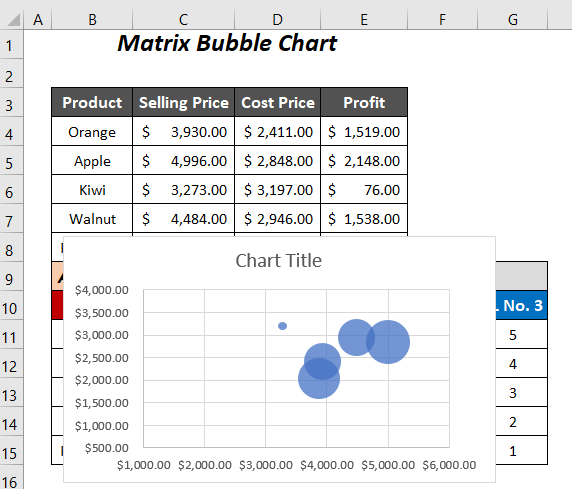
➤ Ji bo ji nû ve rêzkirina bilbilan nexşeyê hilbijêrin û rast-klîk bikin li ser wê.
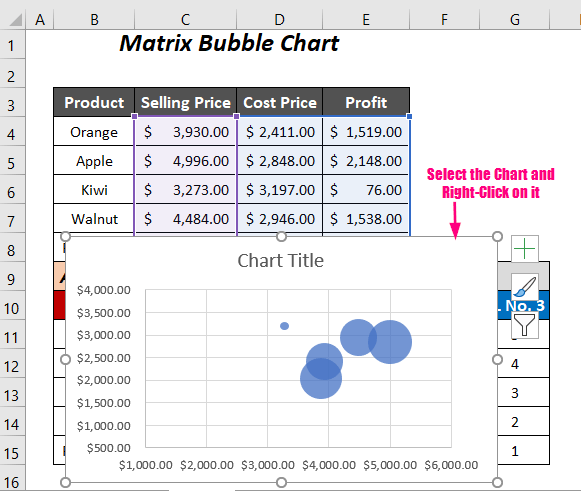
➤ Paşê vebijarka Daneyên Hilbijêre ji vebijarkên cihêreng hilbijêrin.
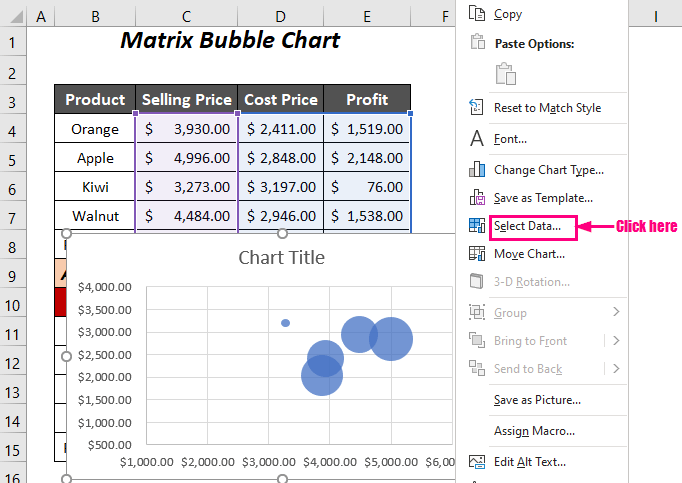
Piştî wê, HilbijêreÇavkaniya daneyan qutiya diyalogê dê vebe.
➤ Rêzeya ku jixwe hatî afirandin Rêz1 hilbijêre û li ser Rake bitikîne.
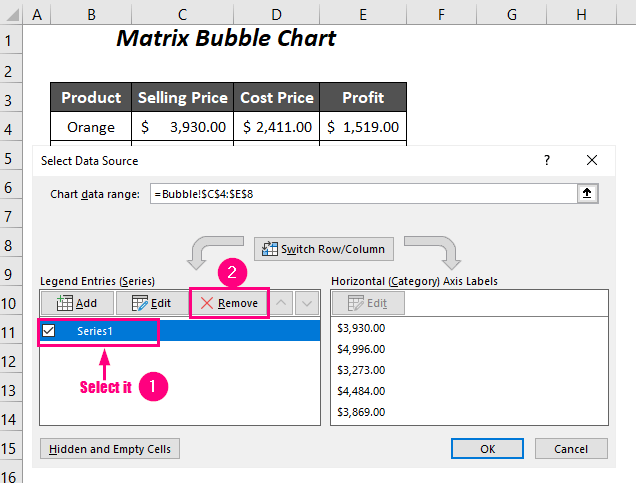
➤ Piştî rakirina Rêze1 li ser Zêde bike bikirtînin da ku rêzeke nû tê de bihewînin.
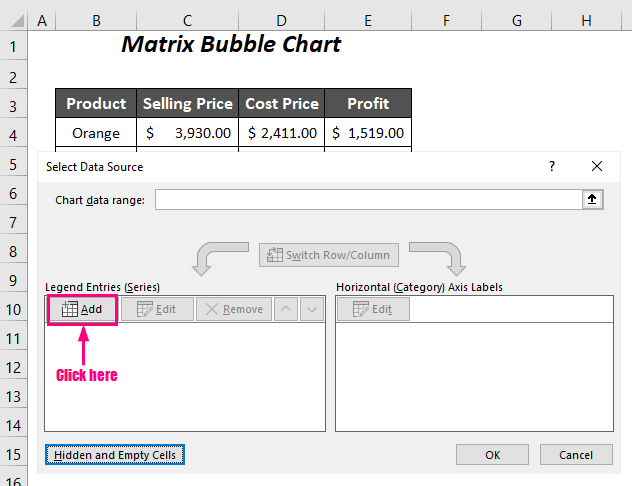
Piştre Rêzikên Biguherîne sêrbaz dê derkeve holê.
➤ Ji bo Nirxên Seriya X hejmarên rêzê yên Rêjeya Zêdeyî 1 ya hilbijêrin pelê Bubble û paşê ji bo Nirxên Rêzeya Y hejmarên rêzikên sê stûnên Berhem Pirteqalî hilbijêrin ya Rêza Zêdeyî 2 .
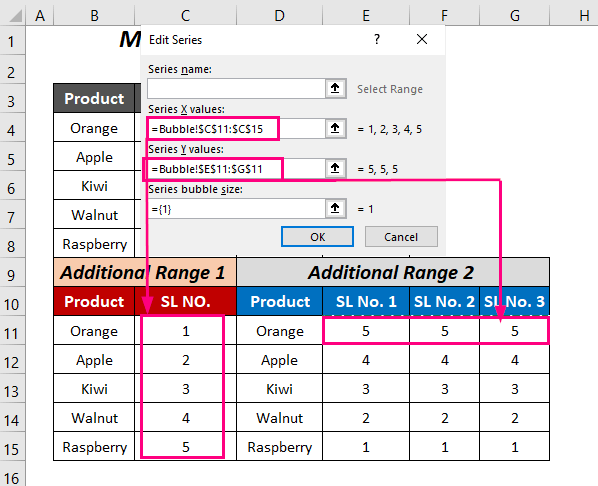
➤ Mezinahiya bilbilê ya rêzê dê firot biha , bihayê lêçûn , û qezenc ya berhemê Pirteqalî û paşê OK bikirtînin.
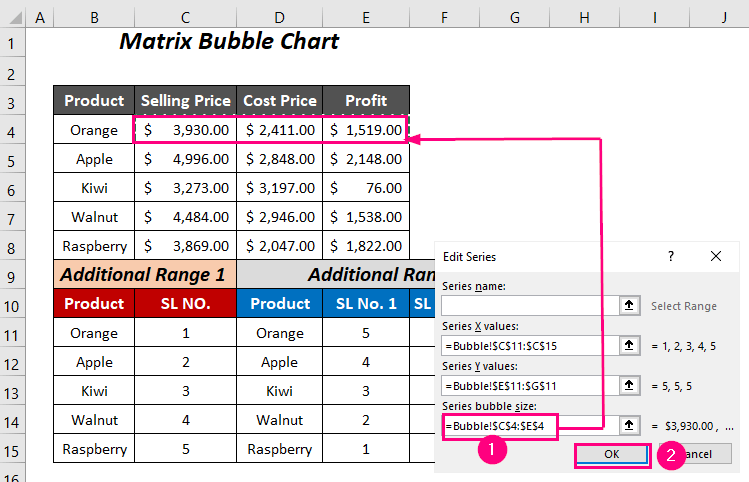
Bi vî awayî, me rêzek nû lê zêde kir Rêzeya 1 .
➤ Bikirtînin Bişkojka yê lê zêde bike da ku rêzek din têkeve.
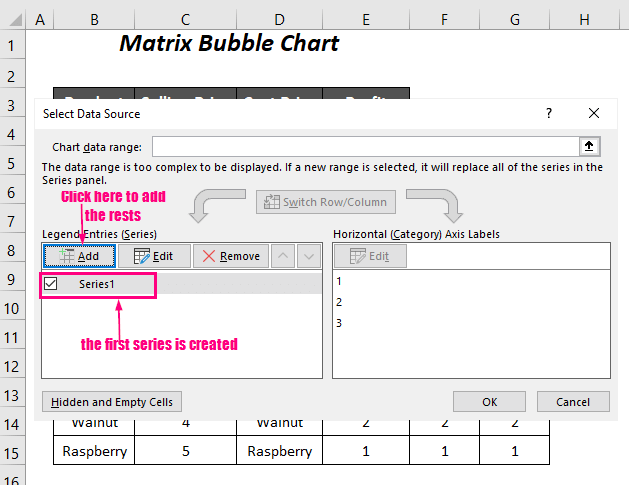
➤ Ji bo Nirxên Series X hejmarên rêzikên hilbijêrin Rêzeya Zêdeyî 1 û paşê ji bo Rêzeya Y nirxên hejmarên rêzenivîsê yên di sê stûnên Berhemê Apple ya Rêza Zêdeyî 2 de hilbijêrin.
➤ Mezinahiya bilbilê ya rêzê dê bibe bihayê firotanê , bihayê lêçûnê , û qezencê ya hilberê Apple û paşê bitikîne OK .
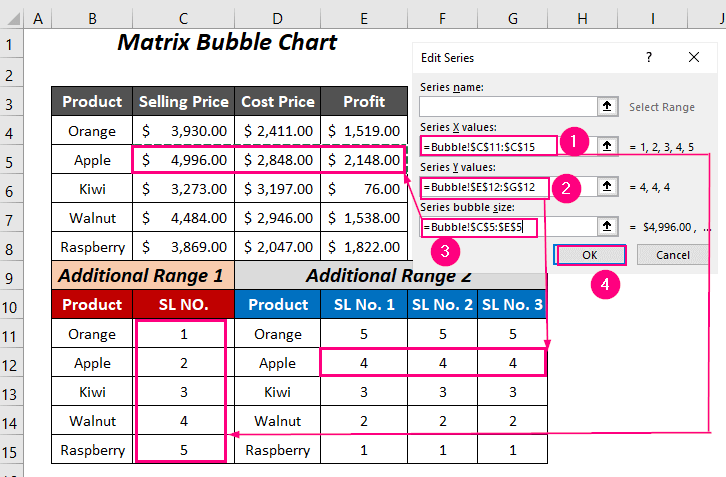
Piştre rêzika nû Rêze2 dê xuya bibe.
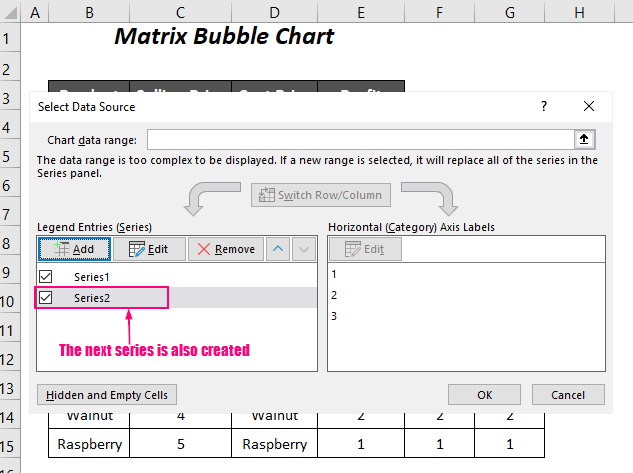
Bi heman awayî, temam bikinhemû rêzikên 5 ji bo 5 hilberan û OK bitikînin.
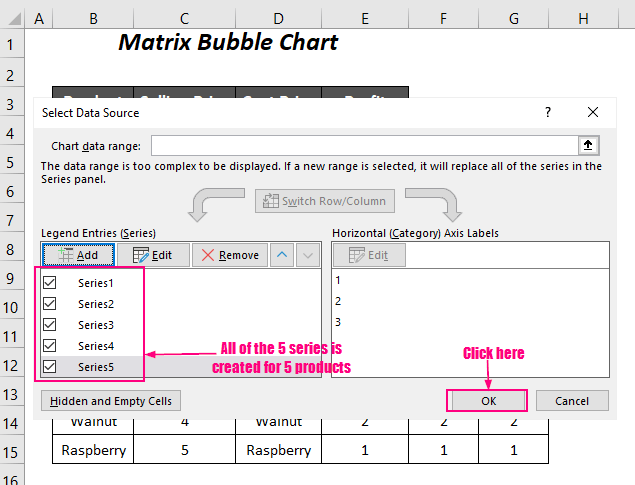
Piştre hûn ê bistînin li jêr Bubble grafîka.
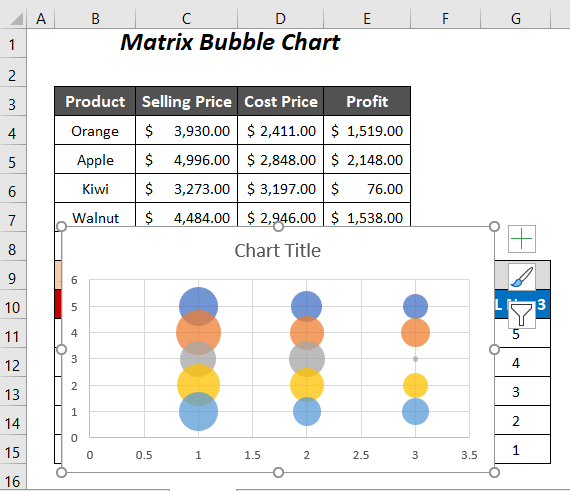
Gav-03: Rakirina bi etîketên xwerû yên du Axes
Piştî ji nû ve rêzkirina bilbilên di nexşeyê de em ê hin etîketên xwerû hebin ku dê di vê nexşeyê de neyên bikar anîn, ji ber vê yekê divê em wan ji holê rakin.
➤ Etîketên li ser xebera X hilbijêrin û paşê Li ser wan rast bikirtînin .
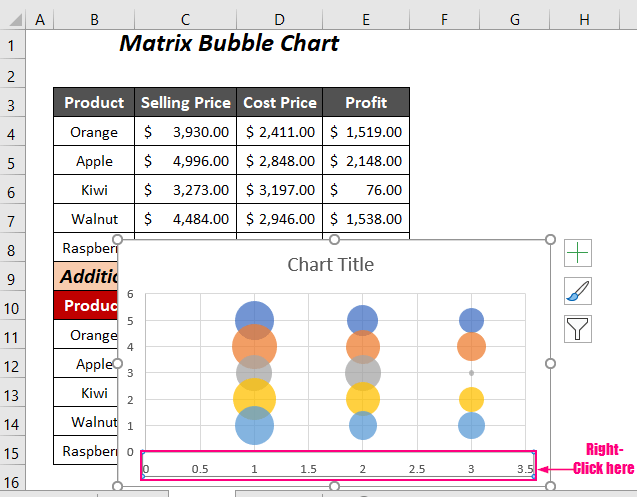
➤ Vebijêrk Format Axis hilbijêre.
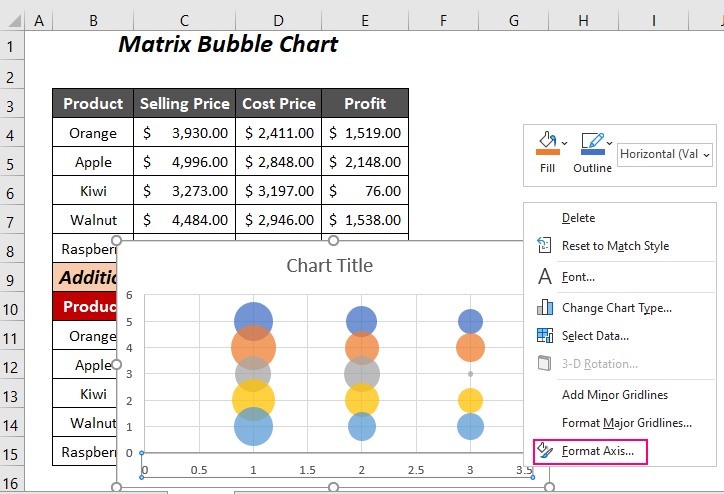
Piştî wê, panela Format Axis dê li milê rastê xuya bibe.
➤ Herin tabela Vebijêrkên Axis >> vebijarka Etîketan vebijêrka >> li ser sembola daketî ya Positiona Labelê bikir> 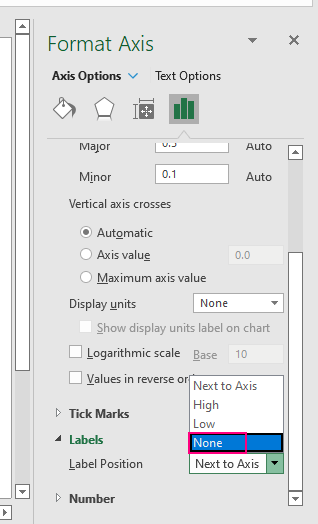
Piştre Pozîsyona Labelê dê bibe Tişte .
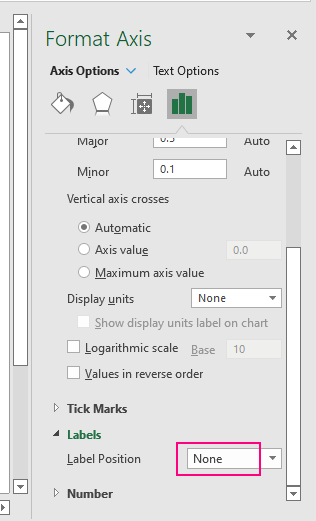
Bi vî awayî , me etîketên xebera X rakirin û vê prosesa bi heman rengî ji bo xembera jî bikin.
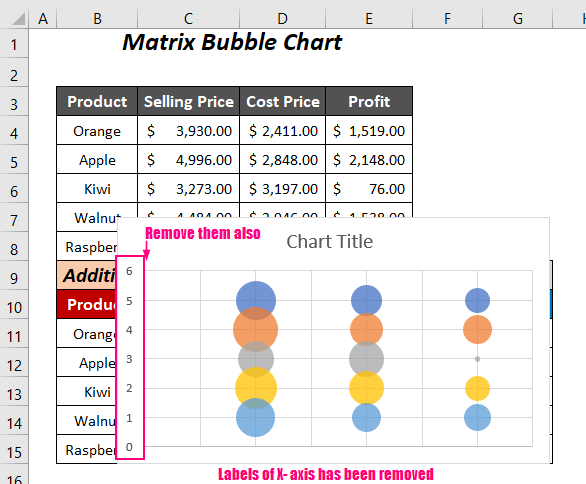
Axir , me hemû etîketên xwerû ji nexşeyê avêtine.
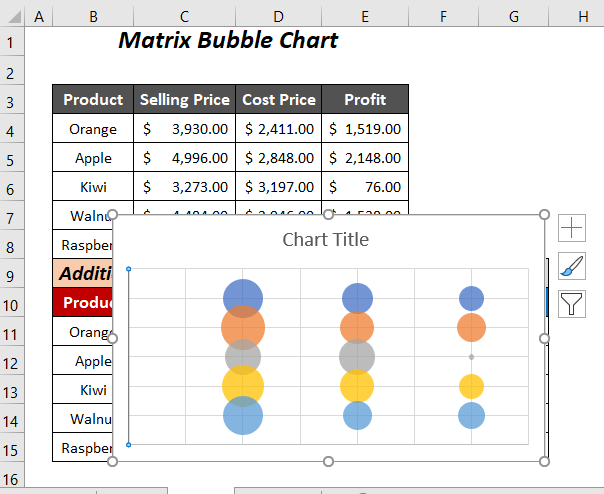
Gav-04: Ji bo Etîketên Teze yên Axeyan Du Rêzikên Zêde Zêdekirin
Ji bo lê zêdekirina me etîketên nû yên xwestî ji bo vê tabloyê em ê di vê gavê de du rêzikên zêde lê zêde bikin.
➤ Ji bo etîketa X-xeber , me 3 rêz û Rêzeya daneyan 3-stûn . Cihê ku di stûna yekem de hejmarên rêzik hene, stûna duyemîndihewîne 0 û stûna paşîn ji bo firehiya bilbilê ye ( 0.001 an jî ya ku hûn dixwazin).
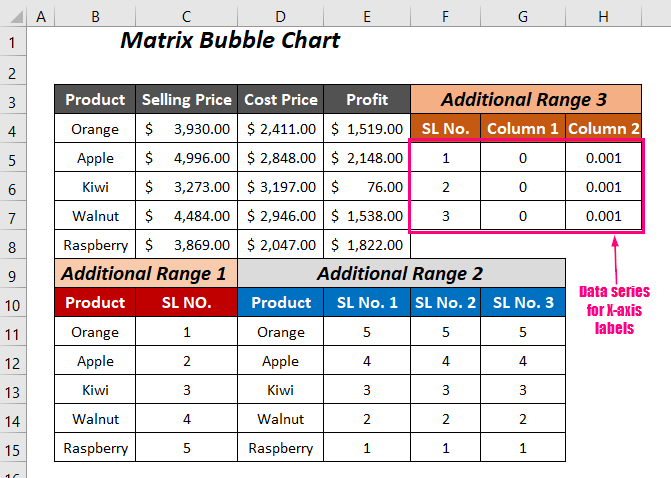
➤ Bi heman awayî, biafirînin Rêzeya Zêdeyî 4 ji bo etîketên Eksena Yê . Li vir, di stûna yekem de 0 , di stûna duyemîn de jimareyên rêzikên berevajî hene û stûna paşîn ji bo firehiyên bilbilê ye ku 0.001 e.
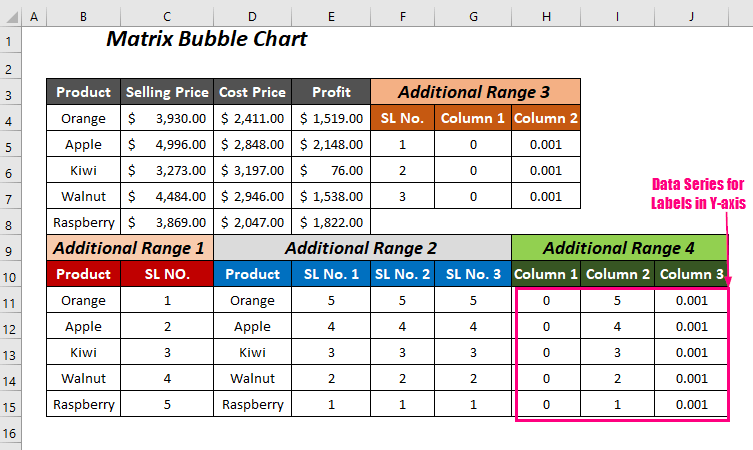
Gav-05: Zêdekirina Rêzên Nû ji bo Etîketan ji bo Afirandina Tabloya Matrixê li Excel
➤ Ji bo ku rêzika nû 2 li nexşeyê zêde bike Li ser nexşeyê rast-klîk bikin û paşê vebijarka Daneyên Hilbijêre hilbijêrin.
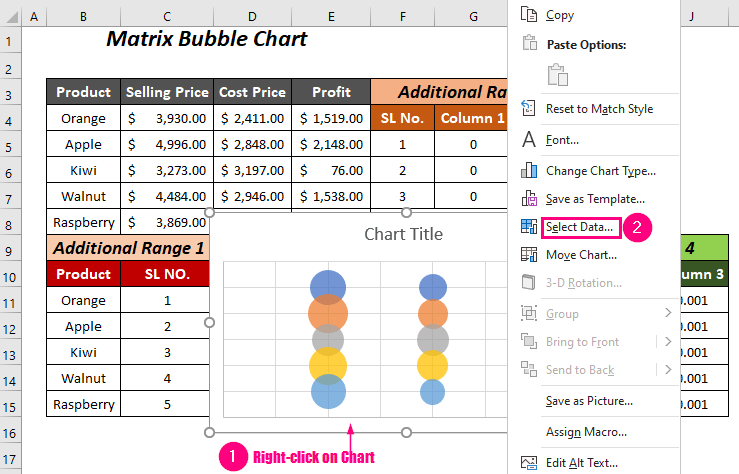
➤ Bikirtînin Lê zêde bikin. di nav Çavkaniya Daneyên Hilbijartina Qutika diyalogê de.
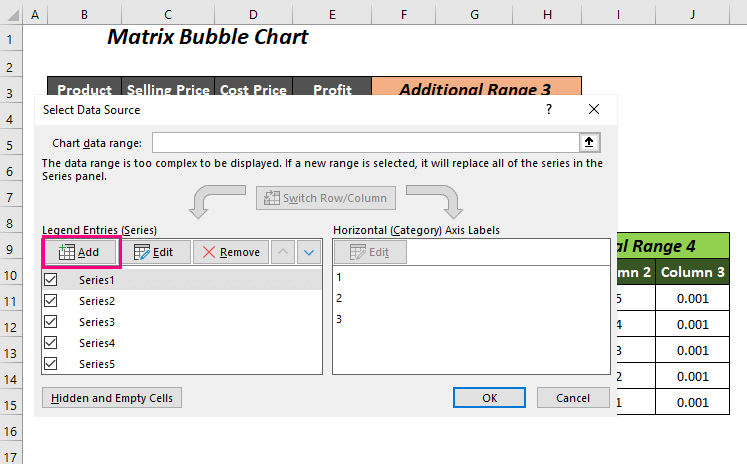
Piştî wê, Rêze Biguherîne sêrbaz dê derkeve holê.
➤ Ji bo Nirxên Seriya X stûna yekem a Rêzeya Zêdeyî 3 û ji bo Rêzeya Y nirxên hilbijêrin stûna duyemîn û stûna sêyem ji bo Mezinahiya bilbila rêzê hilbijêrin.
➤ Di dawiyê de, pêl OK bike.
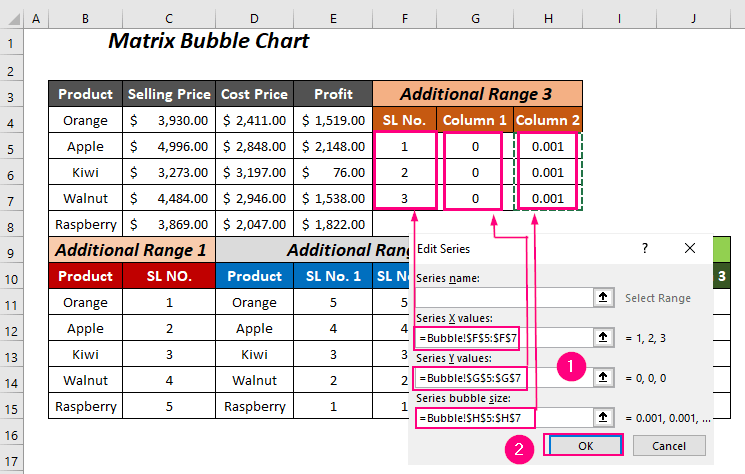
Bi vî awayî, me rêzenivîsa nû ava kir Series6 û niha pêl Têxe ji bo ku têkevin rêzikek din.
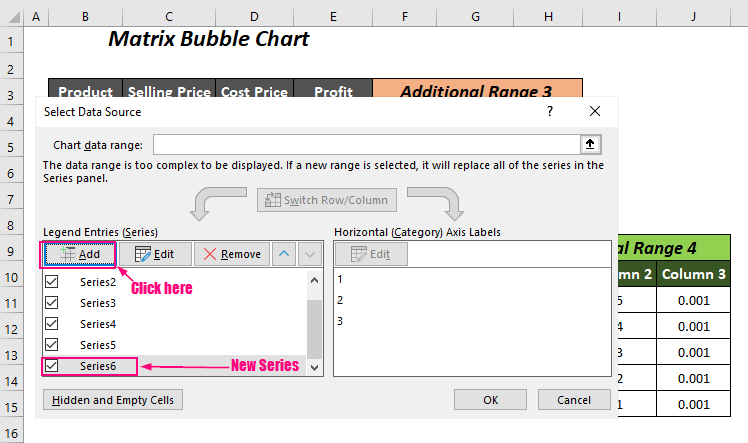
➤ Di Rêzika Biguherîne qutika diyalogê de, ji bo Nirxên Series X hilbijêre stûna yekem a Rêjeya Zêdeyî 4 , ji bo Nirxên Rêzeya Y stûna duyemîn hilbijêrin û stûna sêyemîn ji bo Mezinahiya bilbilê ya rêzê hilbijêrin .
➤ Di dawiyê de, pêl bikin Têk e .
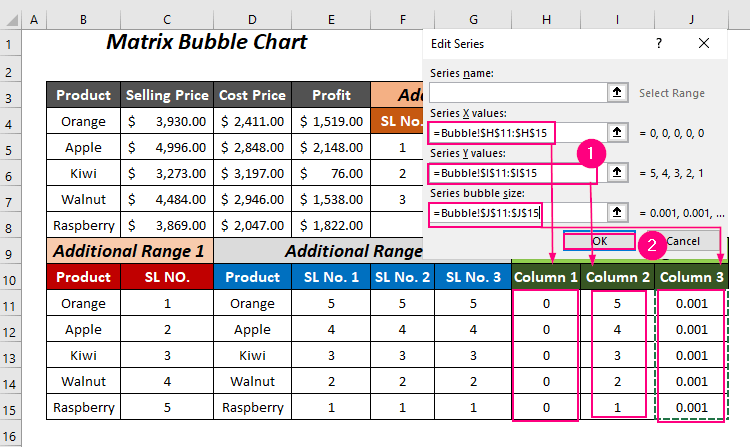
Bi vî awayî, me Series7 ji bo Y-axis etîketan zêde kir.
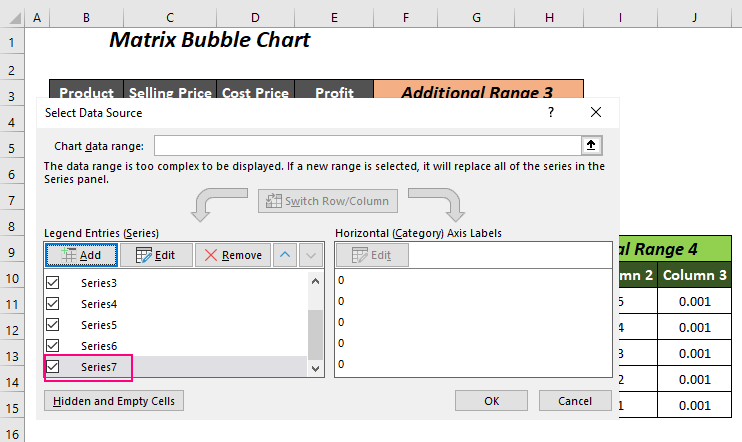
Gav-06: Zêdekirina Etîketên Nû
➤ Li ser nexşeyê bikirtînin û dûv re sembola Elementên nexşeyê hilbijêrin.
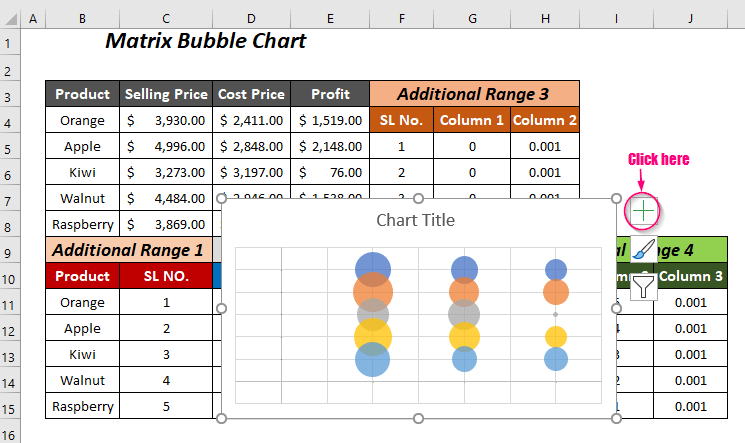
➤ Vebijarka Etîketên Daneyên venêre.
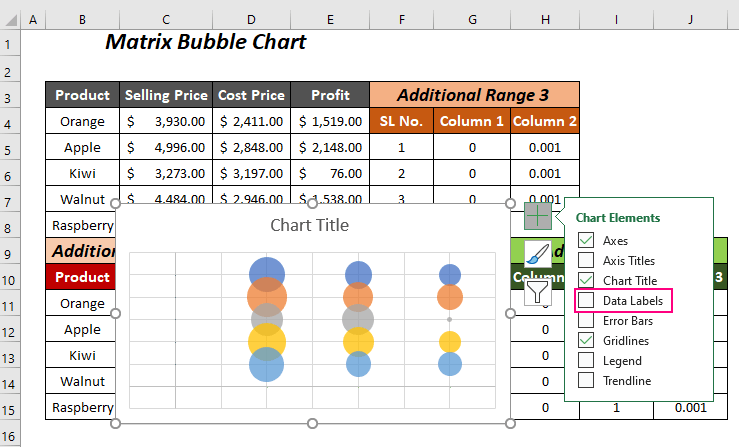
Piştî wê, hemî etîketên daneyan dê diyar bibin li ser nexşeyê.
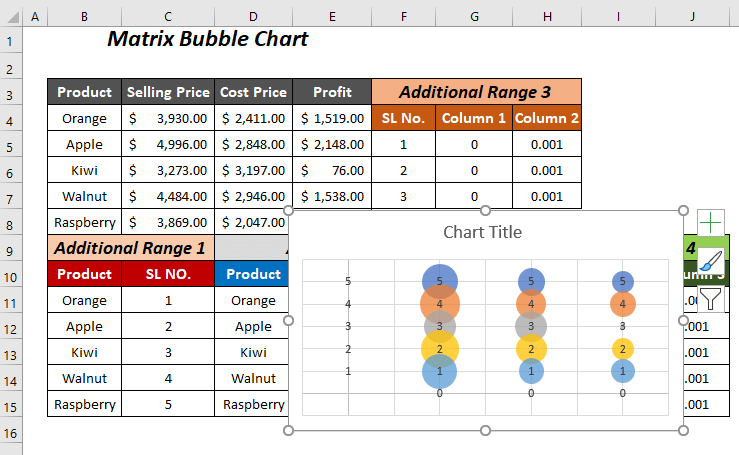
➤ Etîketên Eksena X hilbijêrin û paşê Rast-klîk bikin li vir.
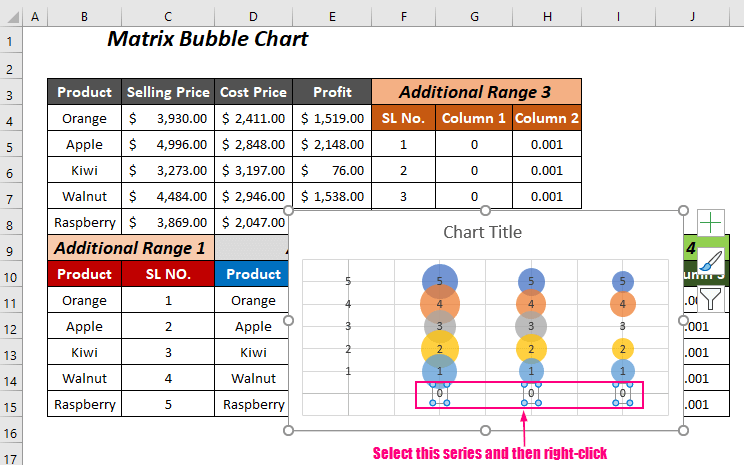
➤ Li ser vebijarka Etîketên Daneyên Format bikirtînin.
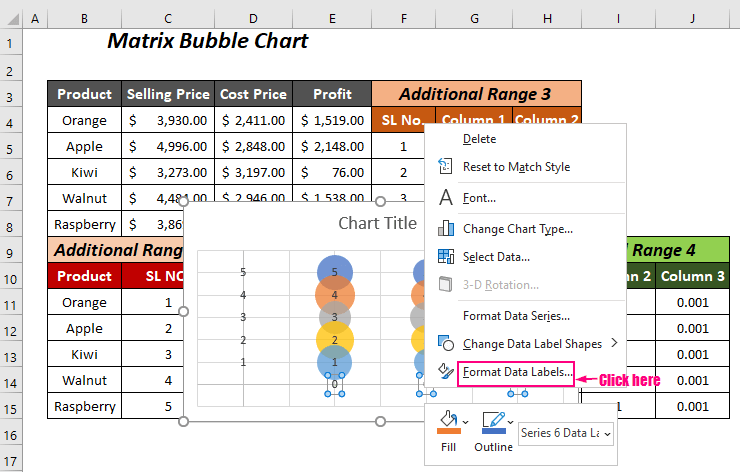
Piştre, paçeya Etîketên Daneyan Format bike dê li aliyê rastê xuya bibe.
➤ Biçe Vebijêrkên Labelê Tab >> berfirehkirina Vebijêrkên Labelê Vebijêrk >> Nirxa Ji Hucreyan Vebijêrk bişopînin.
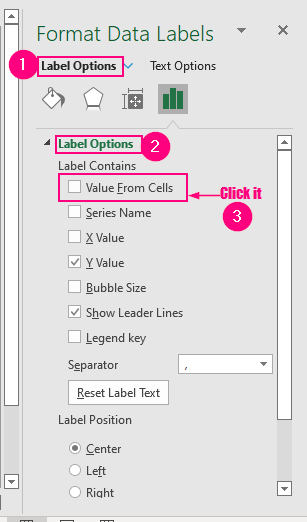
Piştî wê, Rêzika nîşana daneyan qutiya diyalogê dê vebe.
➤ Sernavên stûnê yên nirxan ên di nav qutîka Hilbijartina Nîşaneya Daneyan de hilbijêrin û dûv re OK bikirtînin.
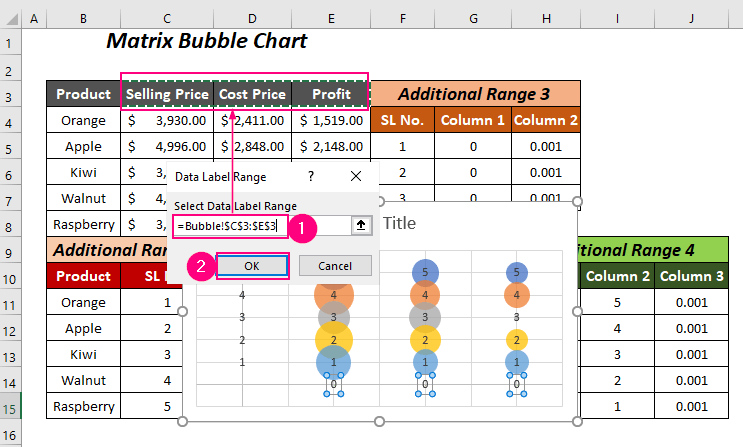
Dûv re, hûn ê dîsa vegerin beşa Etîketên Daneyên Formatê .
➤ Nirxa Yê ji Vebijarkên Labelê hilnebijêrin û li jêr bigerin ji bo dîtina hemû vebijarkên Positiona Labelê binêre. 0> 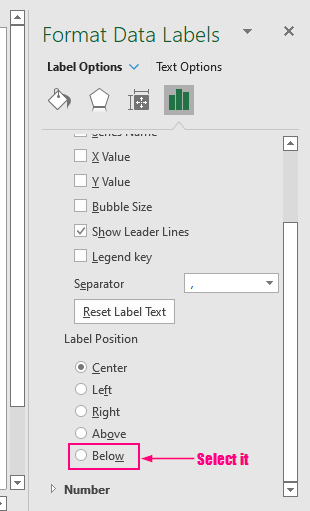
Bi vî awayî, em ê karibin etîketên X-axis yên xwestî lê zêde bikin.
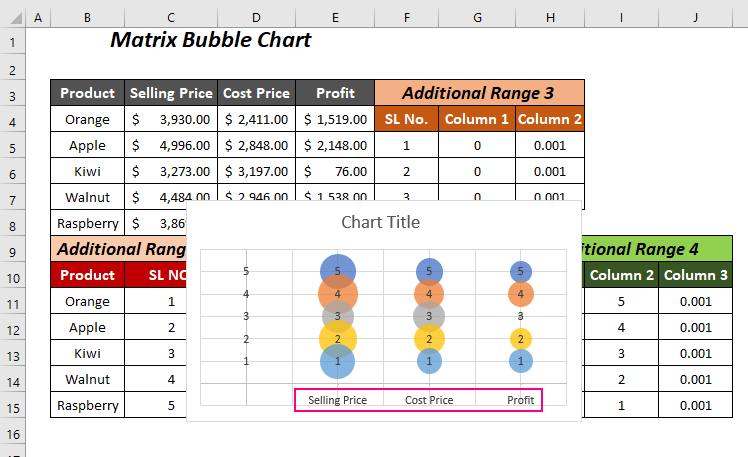
➤ Naha, etîketên Y-axis hilbijêrin û paşê li vir rast-klîk bikin .
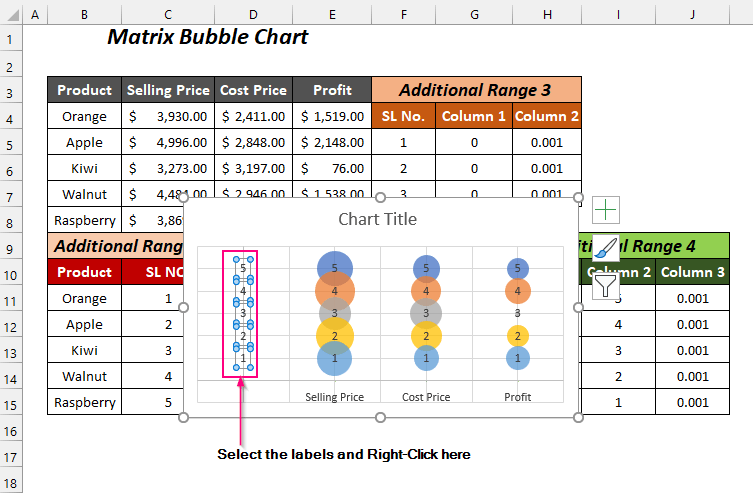
➤Li ser Etîketên Daneyên Formkirin vebijêrkê bikirtînin.

Piştre, Etîketên Daneyên Form bike dê li aliyê rastê xuya bibe.
➤ Vebijêrka Nirxa Yê veqetîne û li ser vebijarka Nirxa Ji Hucreyan bitikîne di navbera Vebijarkên Labelê de.
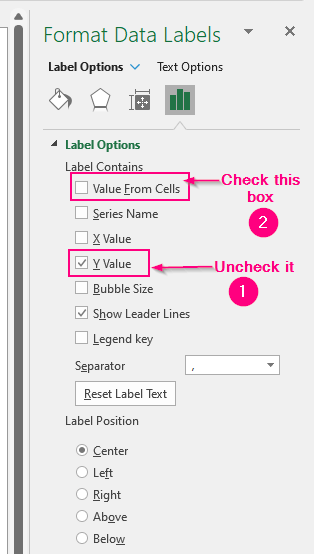
Piştî wê, Rêzeya nîşana daneyan qutiya diyalogê dê vebe.
➤ Navên hilberan di nav Rêzika nîşana daneyan hilbijêre qutikê bike û paşê pêl OK bike.
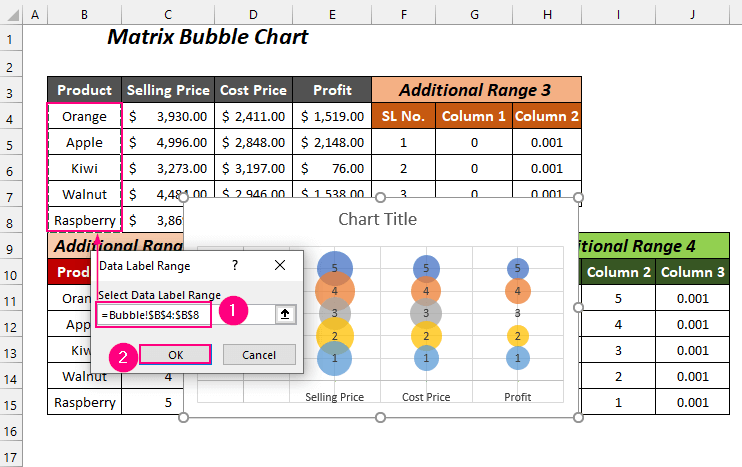
Piştre, hûn ê dîsa bibin Etîketên Daneyên Format beşê.
➤ Bikirtînin li ser Çep vebijarka di bin Positiona Labelê de.
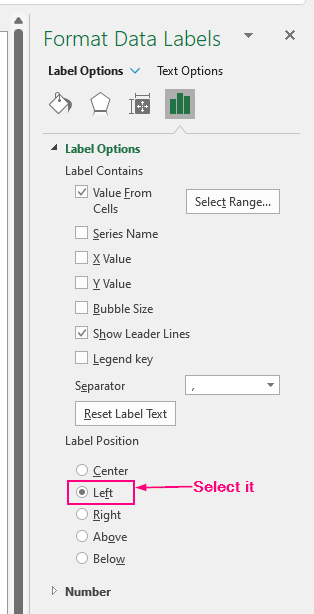
Di dawiyê de, em ê navê berhemên li ser etîketên Y-xebata .
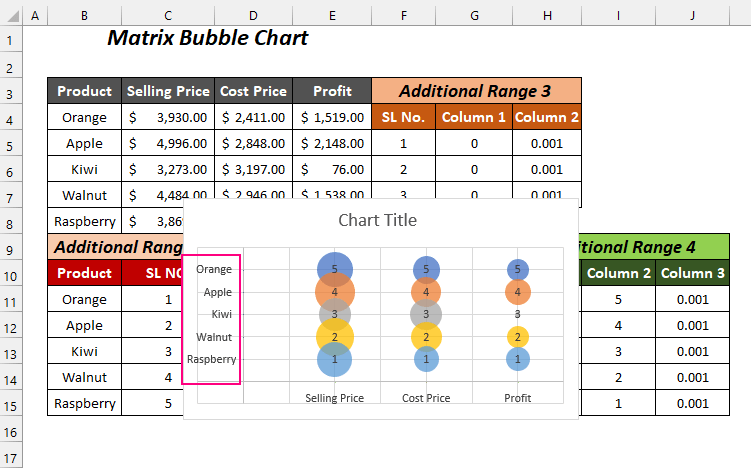
Gav-07: Zêdekirina Etîketan ji bo Bubbles
➤ Kulîlkên bi hejmarê hilbijêrin 5. Labels vebijêrk.
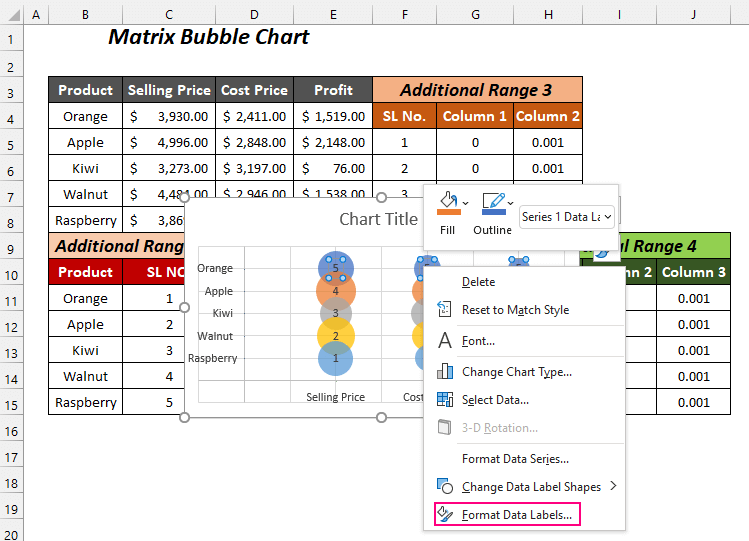
Piştî wê, Format Data Labels dê di beşa rastê de vebe.
➤ Kontrol bikin Mezinahiya Bubble vebijêrkê û vebijarka Y Nirxa hilde.
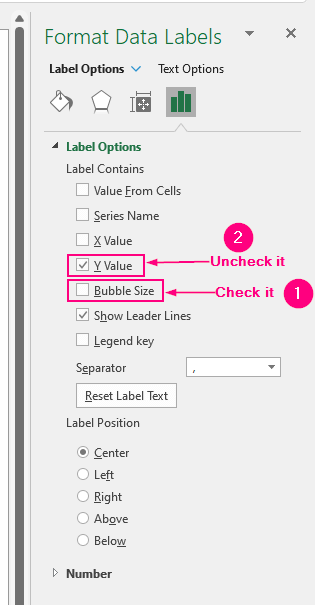
Piştî wê, etîketên bilbilan dê di nav nirxên Bihayên Firotanê , Bihayên Mesrefê , û Qeydiyan .
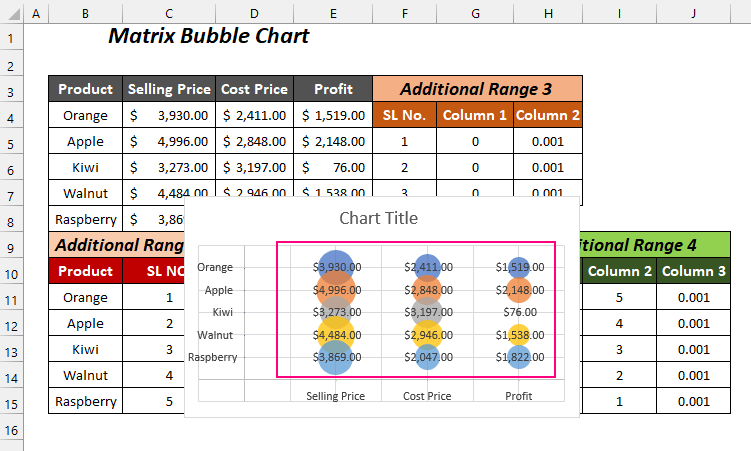
➤ Hûn dikarin ji Sernavê nexşeyê bi tikandina li ser sembola Elementên nexşeyê û paşê vebijarka Sernavê nexşeyê veqetînin.
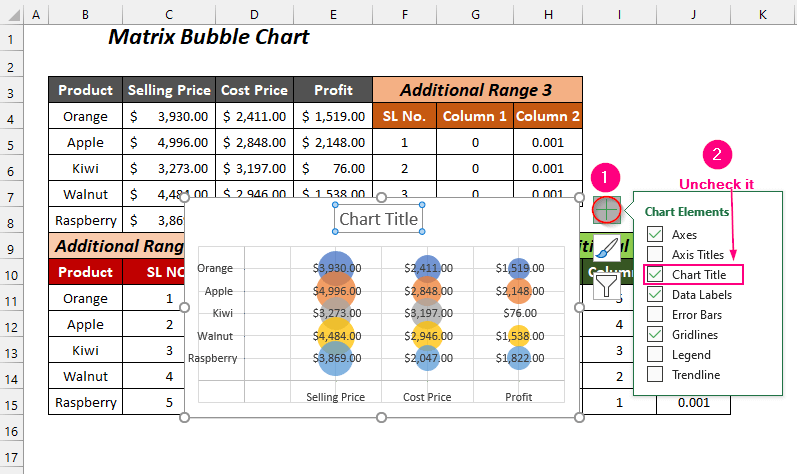
Peymana dawînexşe dê wekî jimareya jêrîn be.
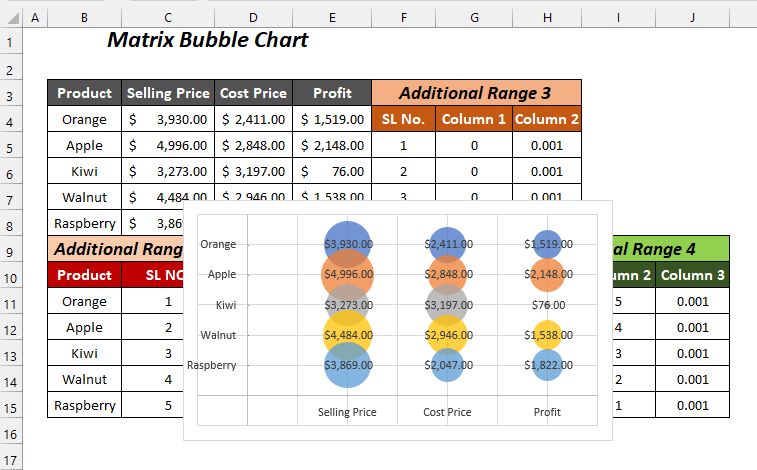
Xwendinên Bi heman rengî
- Meriv çawa Matrixa Kovariansê Di Hesabkirinê de Dike Excel (bi Gavên Hêsan)
- Di Excel de 3 Matrican Zêde Bikin (2 Rêbazên Hêsan)
- Meriv çawa Matrixa Şopandinê di Excel de Diafirîne
- Di Excel de Matrixek Xetereyê (Bi Gavên Hêsan) Biafirîne
Tîpa-02: Di Excel de nexşeyek matrixê ya 4-Quadrant biafirîne
Li vir, em ê celebê din ê Matrixê -ê ku nexşeya 4-Quadrant ye çêbikin. Tiştek ev e ku ji bîr mekin ku li vir hûn tenê dikarin ji bo 2 komek nirxan nexşeyek biafirînin. Ji ber vê yekê, em ê bihayên firotanê û bihayên lêçûnên 5 hilberan bikar bînin da ku Quadrant grafî bikin.
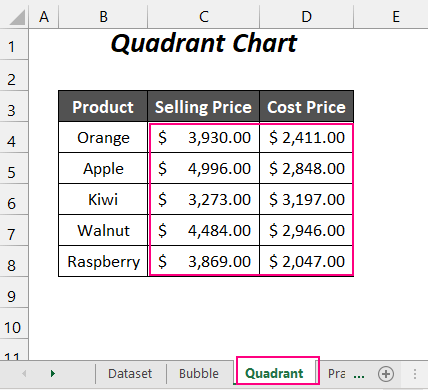
Gav-01: Têxistina Grafika Belavbûyî ji bo Afirandina Xefikek Matrixê li Excel
➤ Rêjeya nirxan hilbijêrin ( C4:D8 ) û dûv re biçin Têxe Tab >> Nexşe Kom >> Scatter (X, Y) an Tabloya Bubble têxe Dropdown >> Scatter Vebijêrk .
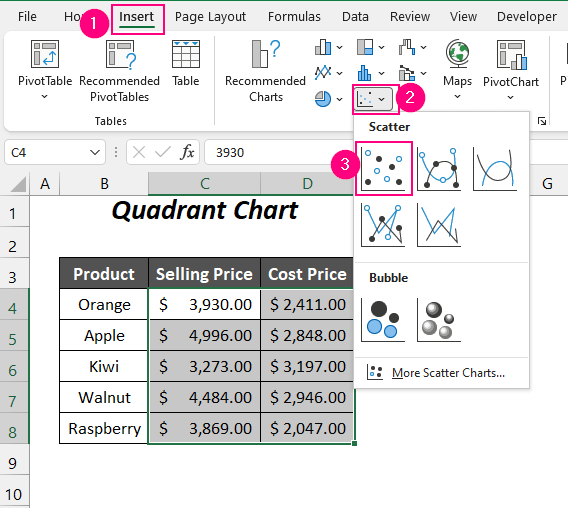
Piştî wê, grafika jêrîn dê xuya bibe.
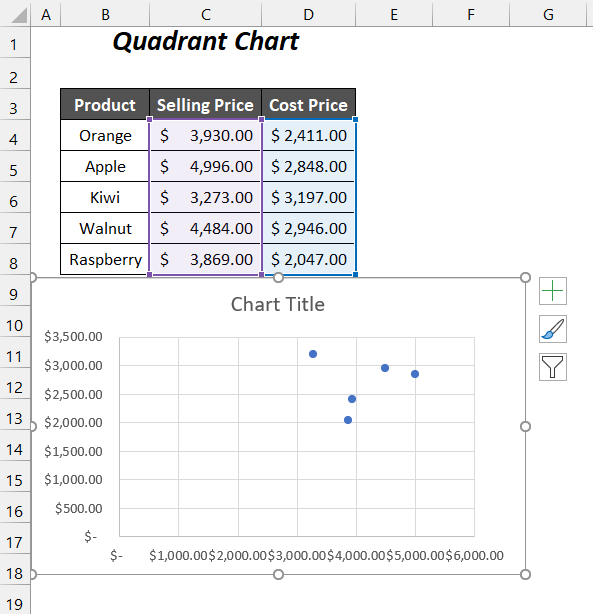
Niha, divê em sînorê jorîn saz bikin û sînorên jêrîn ên xembera X û Eksena Y .
➤ Pêşî, etîketa xembera X hilbijêrin û dûv re Li vir rast bikirtînin.
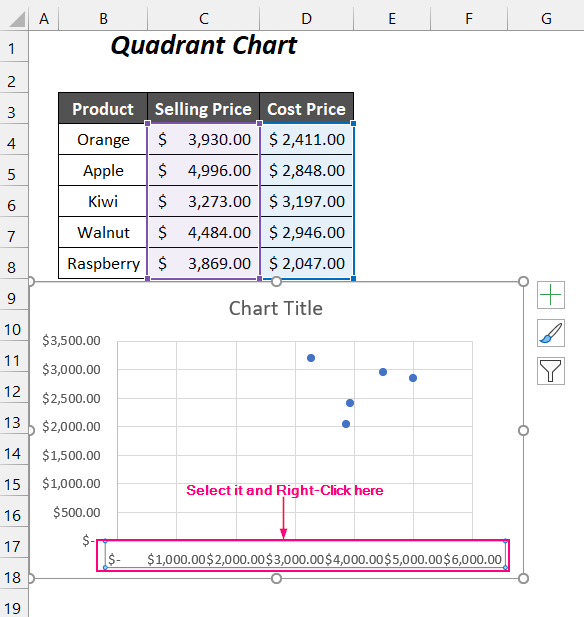
➤ Vebijêrka Format Axis Hilbijêre.
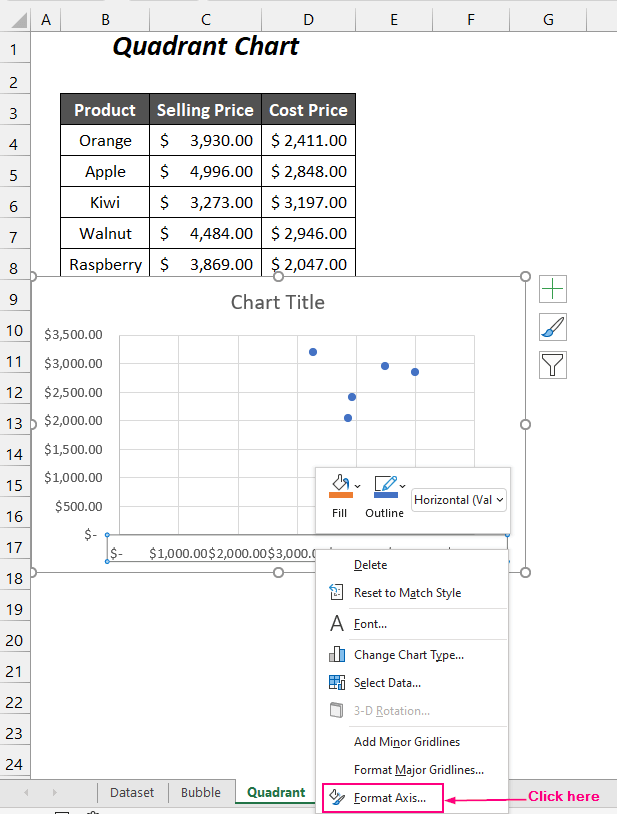
Piştre, hûn ê panela Format Axis li seraliyê rastê.
➤ Biçe Vebijêrkên Axe Tab >> berfirehkirina Vebijêrkên Axe Vebijêrk >> sînorê Kêmtirîn girêdayî wekî 0.0 û Ya herî zêde wekî 5000.0 danîne ji ber ku herî zêde Bihayê Firotanê 4996 e.
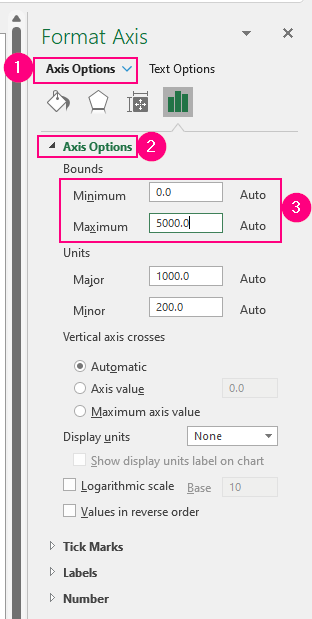
Piştre, em ê nîşaneyên X-xe yên hatine guherandin bi sînorên nû hebin. û em ne hewce ne ku etîketên Exe biguherînin ji ber ku sînorê jorîn ê vê eksê li vir e 3500 ku nêzî herî zêde ye Bihayê Mesrefê ya $ 3,197.00 .
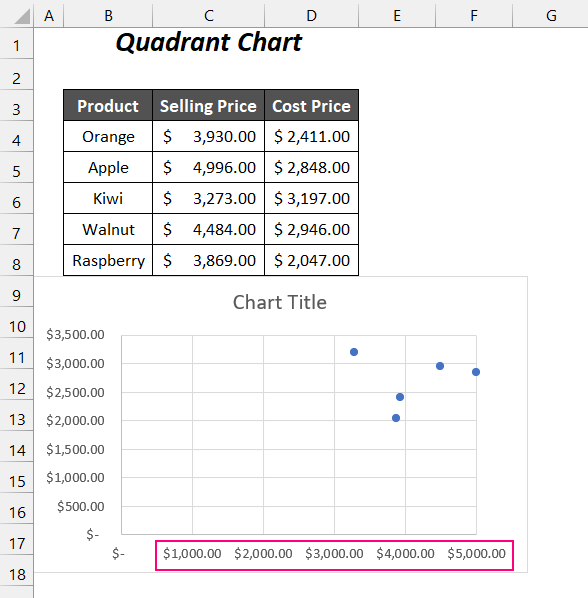
Gav-02: Çêkirina Rêjeya Daneyên Zêdetir
Ji bo lêzêdekirina 2 xêzên ku 4 çarçik hebin, divê em li vir rêzek daneya zêde lê zêde bikin.
➤ Forma jêrîn a tabloya daneyê bi du beşan ji bo Horizontal û Veralî û du stûnên du koordînatan X û Y .
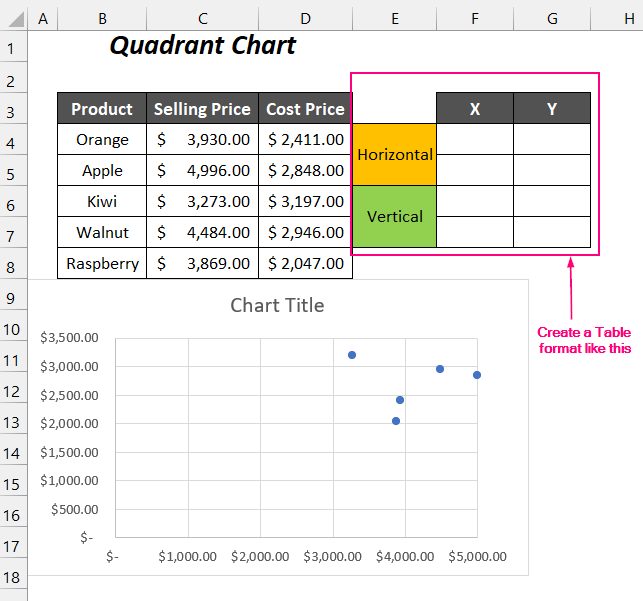
➤ Ji bo Horizontal beşa jêrîn lê zêde bike nirxên di X û Y koordînat.
X → 0 (sînorê herî kêm ji X-xe ) û 5000 (herî zêde b ound of X-xes )
Y → 1750 (navîna nirxa herî kêm û herî zêde ya Eksena Y → (0+ 3500)/2 → 1750)
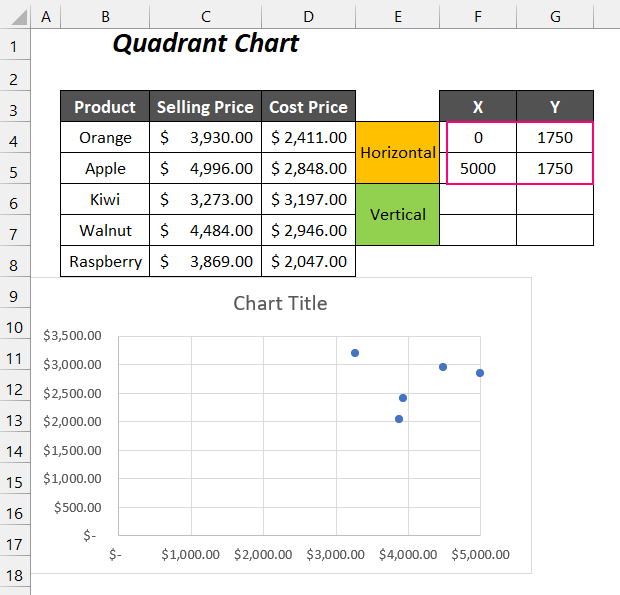
➤ Ji bo beşa Vertical nirxên jêrîn li zêde bikin>X û Y koordînat.
X → 2500 (navînî

